Исправить отсутствие значков на панели задач Windows 10
Опубликовано: 2021-12-20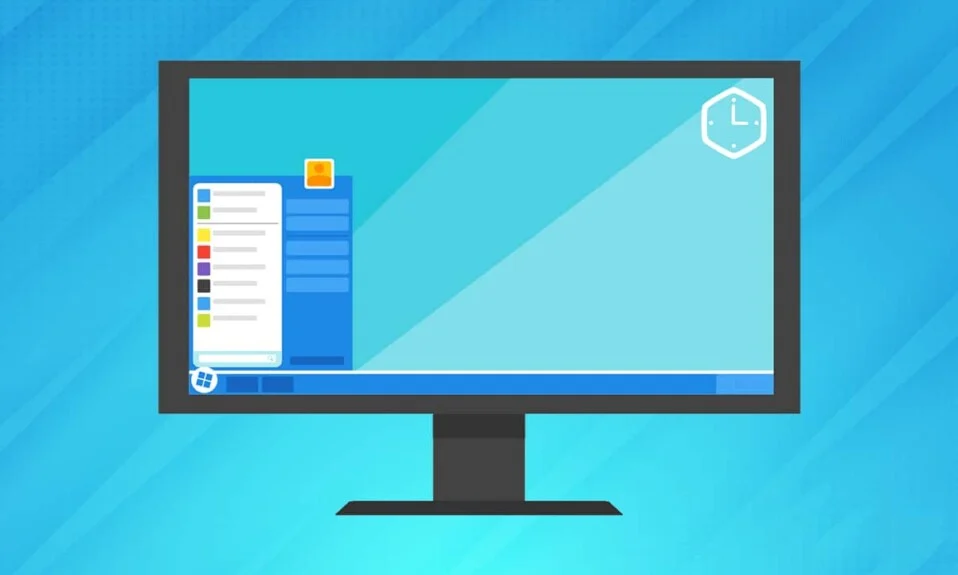
Панель задач, расположенная в нижней части экрана, является одним из наиболее важных и полезных элементов Windows 10. Однако панель задач не так уж идеальна и время от времени сталкивается с изрядной долей проблем. Одной из таких проблем является внезапное исчезновение иконок. Либо системные значки, либо значки приложений, а иногда и то и другое исчезают с панели задач. Хотя эта проблема не полностью нанесет вред вашему ПК, она немного усложняет работу, если вы привыкли быстро просматривать информацию, отображаемую на панели задач, дважды щелкая значки ярлыков для быстрого запуска приложения. , и так далее. Ну, не волнуйтесь! Это руководство поможет вам решить проблему отсутствия значков на панели задач Windows 10.
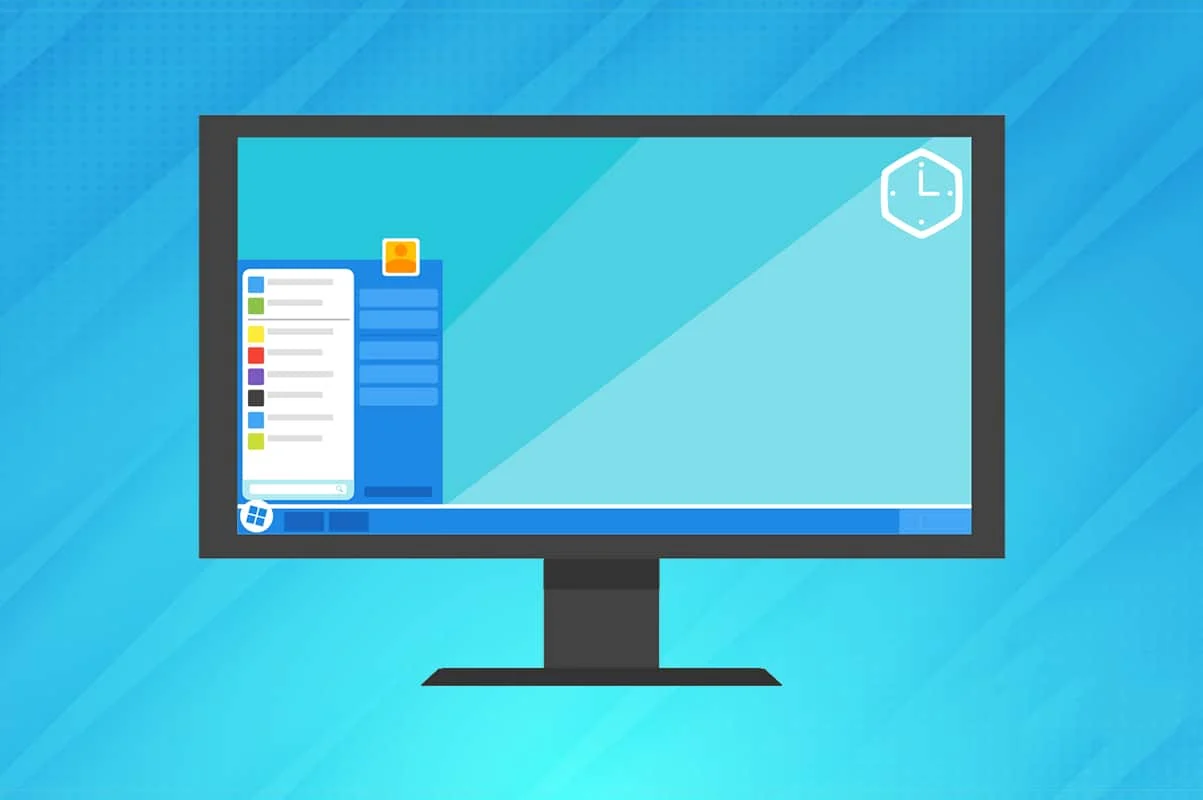
Содержание
- Как исправить отсутствие значков на панели задач Windows 10
- Почему не отображаются значки панели задач Windows 10?
- Способ 1: включить системные значки
- Способ 2: отключить режим планшета
- Способ 3: отключить контролируемый доступ к папке
- Способ 4: обновить драйвер дисплея
- Способ 5: перезапустите процесс проводника Windows
- Способ 6: запустить сканирование SFC и DISM
- Способ 7: сброс кеша значков
- Способ 8: переустановить панель задач
- Совет профессионала: Центр обновления Windows
Как исправить отсутствие значков на панели задач Windows 10
- Обычно в крайнем правом углу панели задач размещается информация о дате и времени, громкости и сети, процент заряда батареи в ноутбуках, отображаются значки приложений, работающих в фоновом режиме, и т. д.
- Слева находится значок меню «Пуск» и панель поиска Cortana для выполнения широкого поиска на компьютере.
- В середине панели задач мы находим кучу ярлыков значков приложений для быстрого запуска вместе со значками приложений, которые в данный момент запущены. Это позволяет легко переключаться между ними.
- Саму панель задач можно дополнительно настроить по своему вкусу на ПК с Windows 10.
Но когда вы сталкиваетесь с ошибкой отсутствия значков на панели задач Windows 10, все эти значки исчезают.
Почему не отображаются значки панели задач Windows 10?
- Обычно значки на панели задач уходят из-за временного сбоя в процессе проводника.
- Это также может быть связано с повреждением кеша значков или системных файлов.
- Кроме того, иногда вы могли случайно переключиться в режим планшета, который по умолчанию не отображает ярлыки приложений на панели задач.
Способ 1: включить системные значки
Часы, громкость, сеть и другие значки, расположенные в правой части панели задач, называются системными значками. Каждый из этих значков можно включать и отключать вручную. Итак, если вы ищете определенный системный значок и не можете найти его на панели задач, выполните указанные шаги, чтобы включить его:
1. Щелкните правой кнопкой мыши пустую область на панели задач и выберите в меню Параметры панели задач .
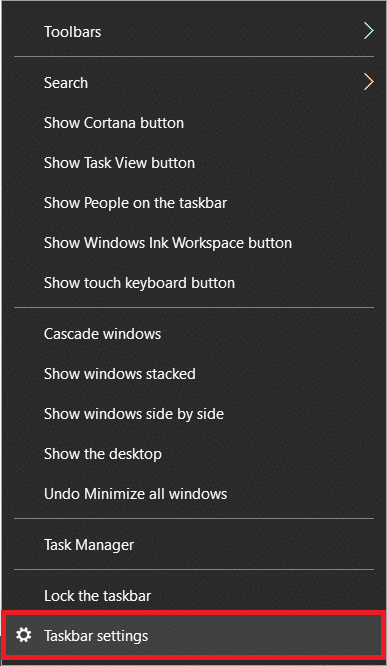
2. Прокрутите вниз до области уведомлений и нажмите « Включить или отключить системные значки» .
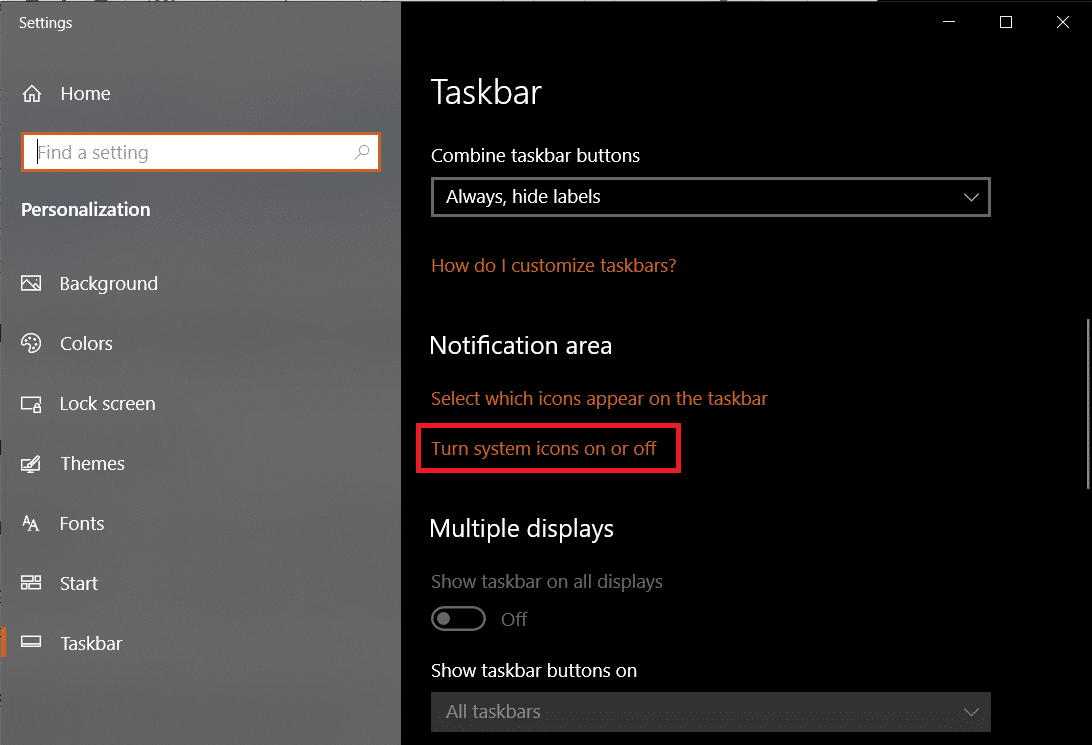
3. Включите тумблер для системных значков (например, Громкость ), которые вы хотели бы видеть на панели задач.
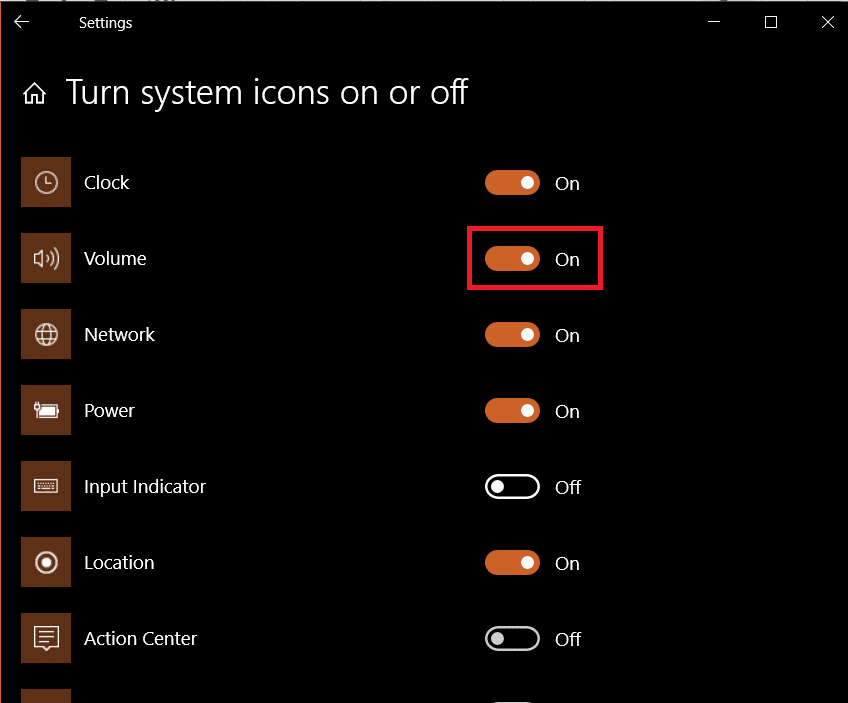
4. Затем вернитесь в « Настройки панели задач » и нажмите « Выбрать, какие значки будут отображаться на панели задач» .
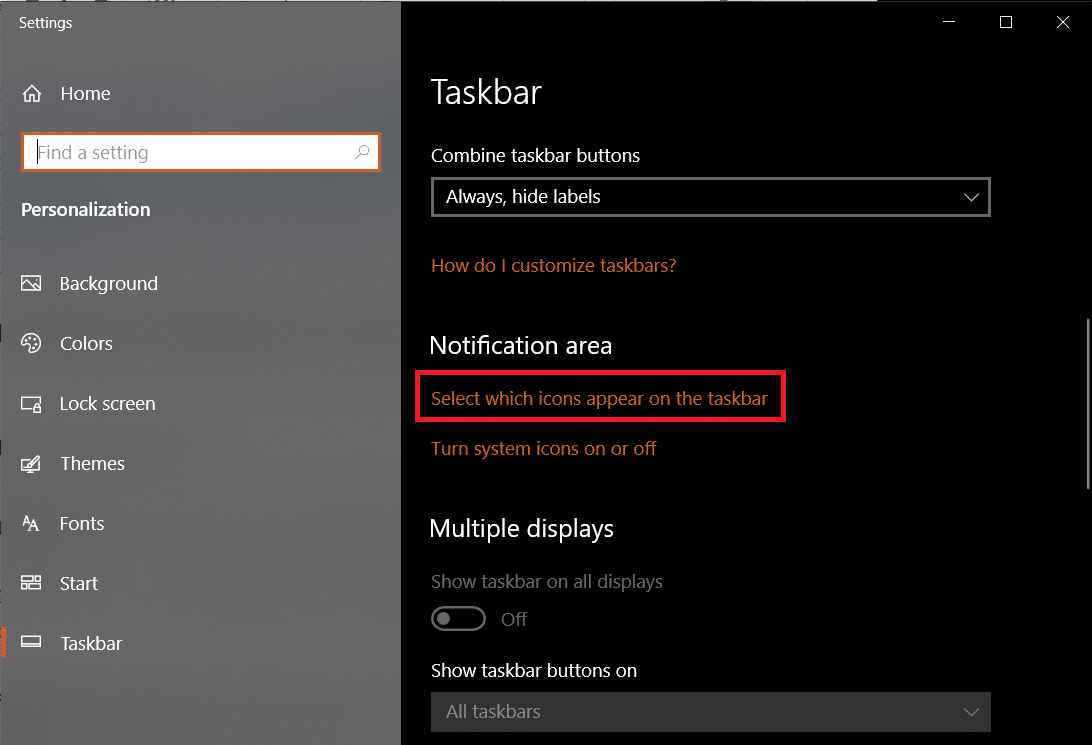
5А. Включите переключатель Всегда показывать все значки в области уведомлений .
5Б. Кроме того, выберите, какие значки будут отображаться на панели задач по отдельности.
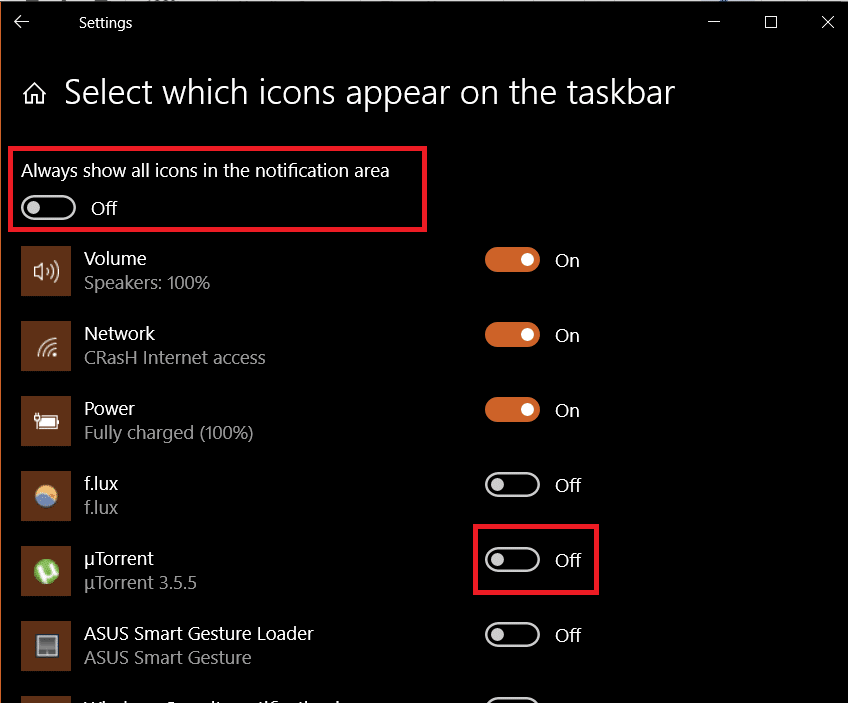
Способ 2: отключить режим планшета
Ноутбуки с сенсорным экраном позволяют переключаться между двумя разными пользовательскими интерфейсами, а именно между обычным пользовательским интерфейсом рабочего стола и пользовательским интерфейсом планшета. Хотя планшетный режим доступен и на устройствах без сенсорного экрана. В режиме планшета несколько элементов переставляются/переконфигурируются для простоты использования и сенсорного интерфейса. Одной из таких реконфигураций является скрытие значков приложений с панели задач. Итак, чтобы исправить проблему отсутствия значков на панели задач Windows 10, отключите режим планшета следующим образом:
1. Запустите настройки Windows, одновременно нажав клавиши Windows + I.
2. Щелкните Системные настройки, как показано на рисунке.
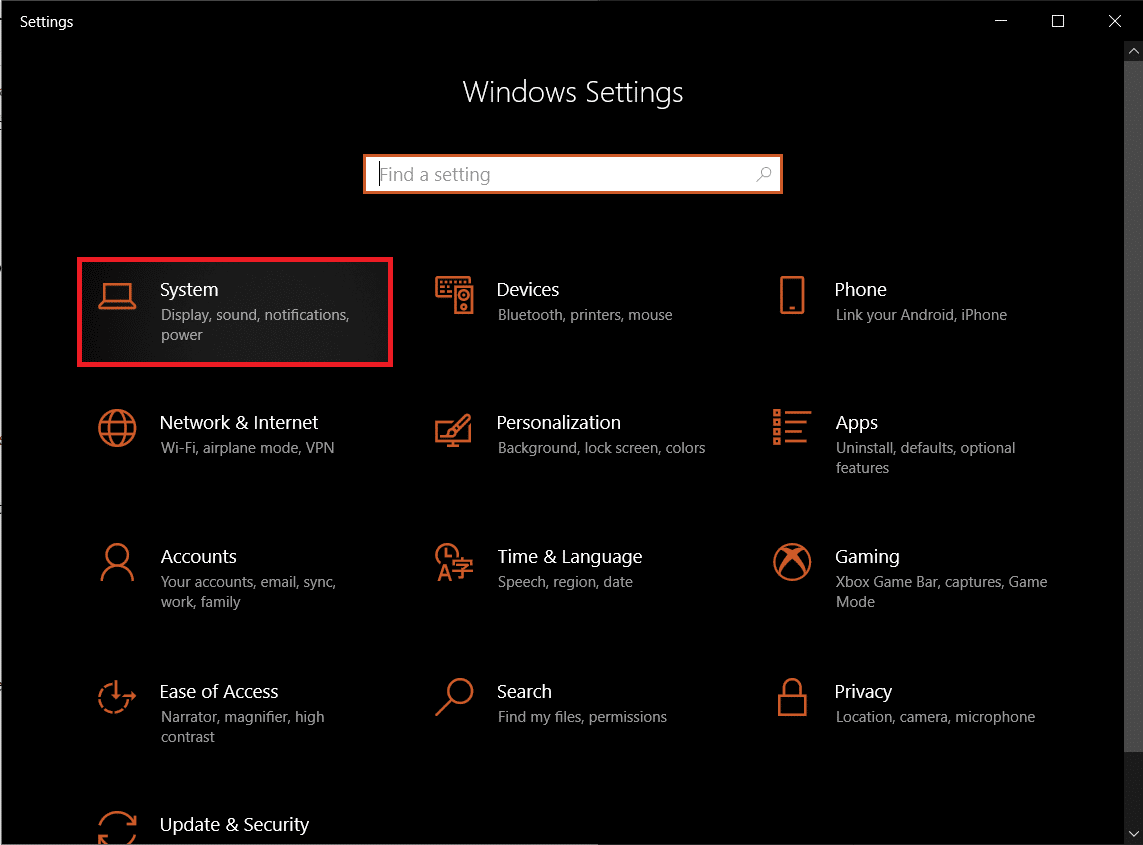
3. Нажмите на меню режима планшета, которое находится на левой панели.
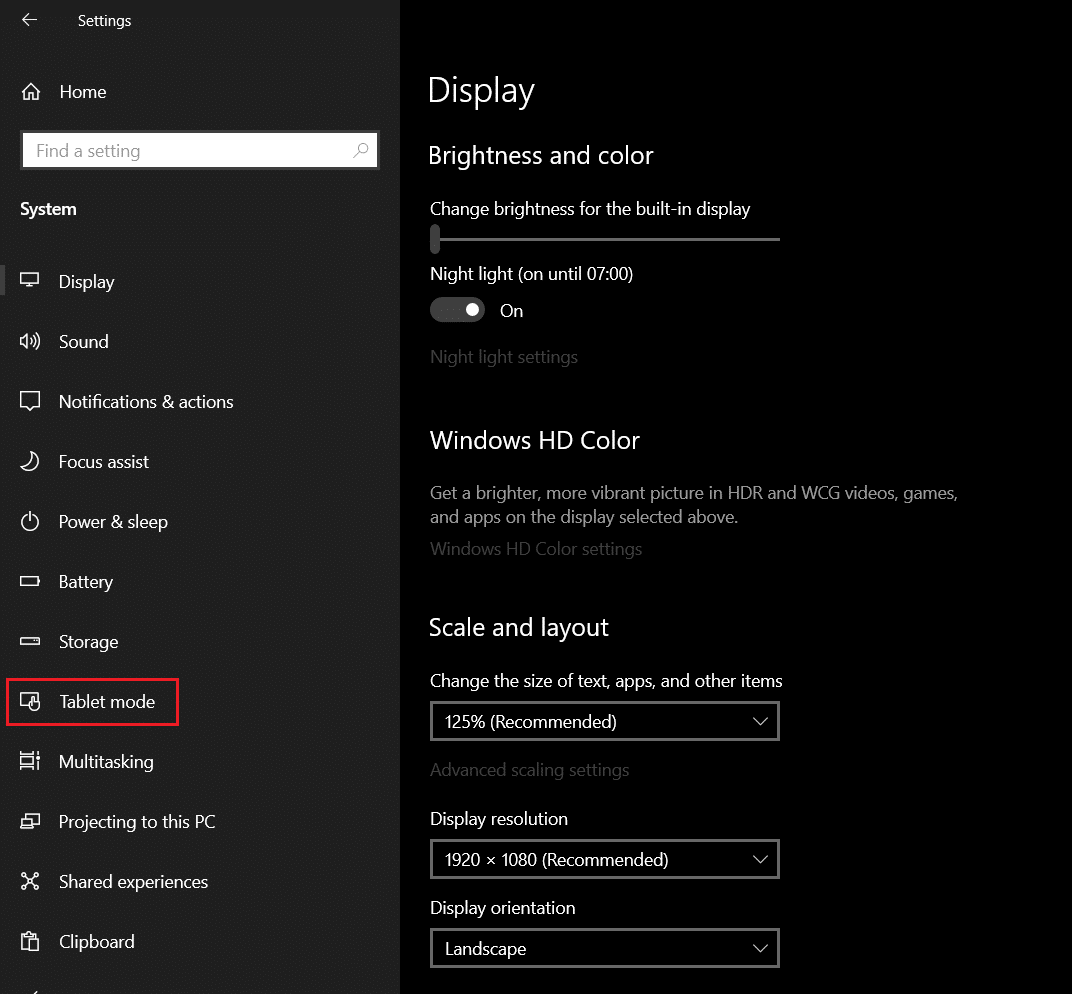
4. Выберите параметр «Не спрашивать и не переключать » в разделе « Когда это устройство автоматически включает или выключает режим планшета ».
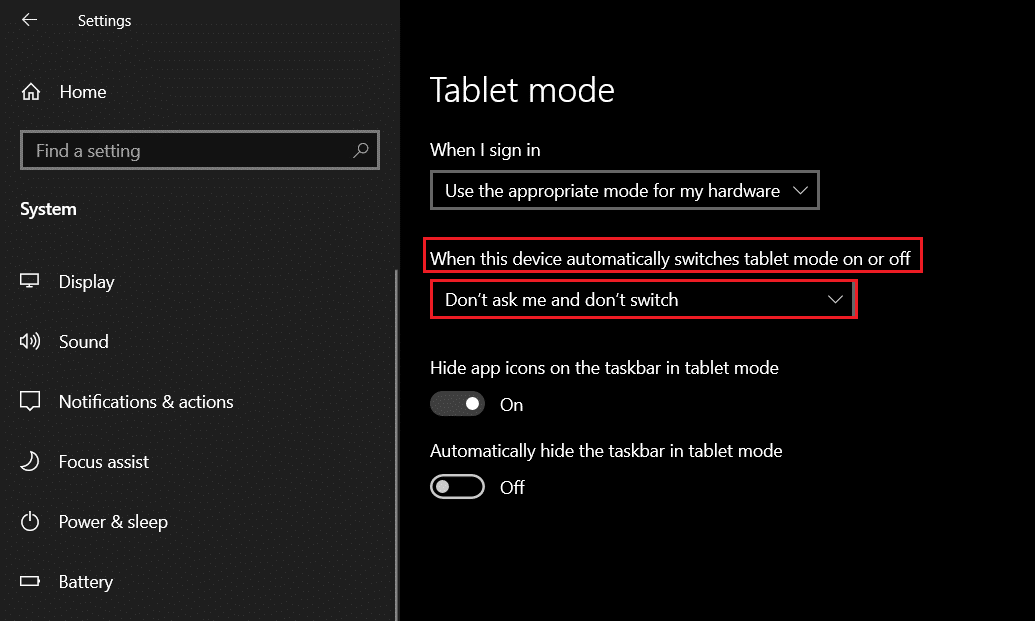
Читайте также: Как изменить значки на рабочем столе в Windows 11
Способ 3: отключить контролируемый доступ к папке
Чтобы отключить функцию безопасности контролируемого доступа к папкам, выполните следующие действия:
1. Запустите « Настройки », как и раньше, и нажмите «Обновление и безопасность », как показано на рисунке.
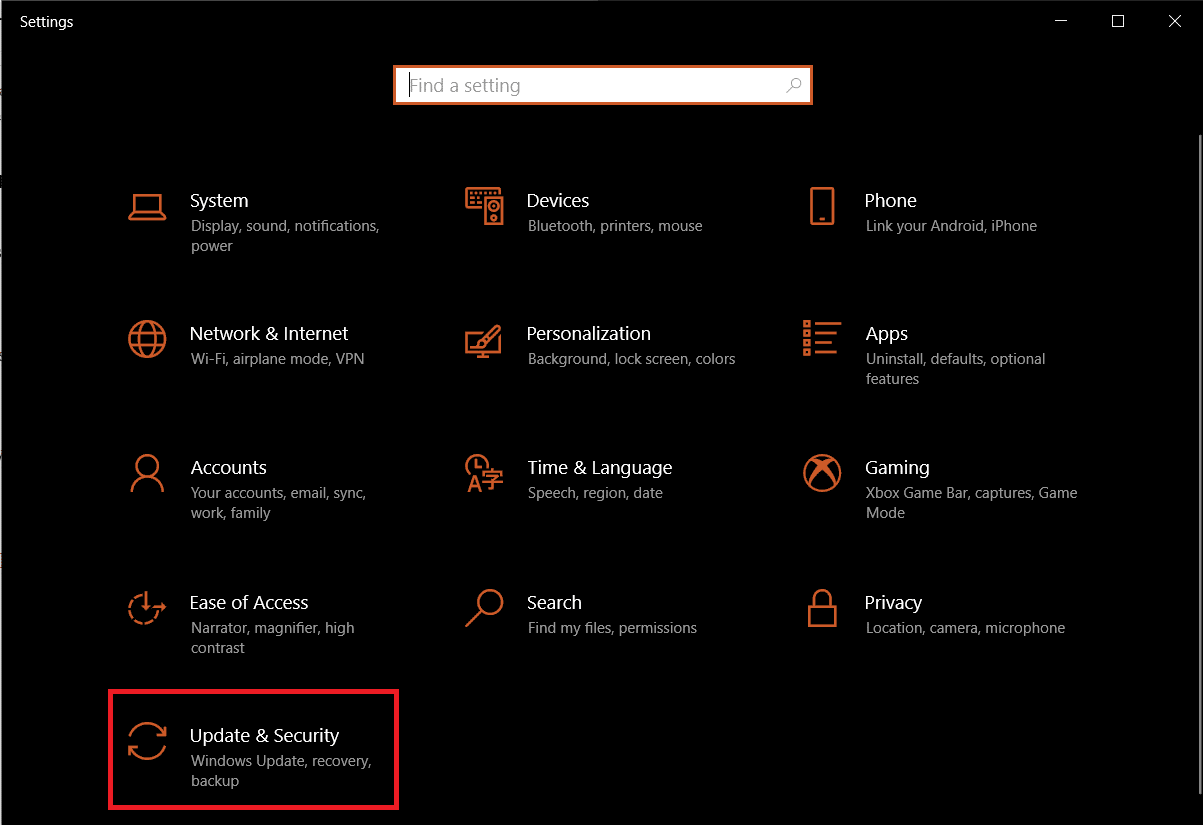
2. Перейдите в раздел « Безопасность Windows » и нажмите « Защита от вирусов и угроз» .
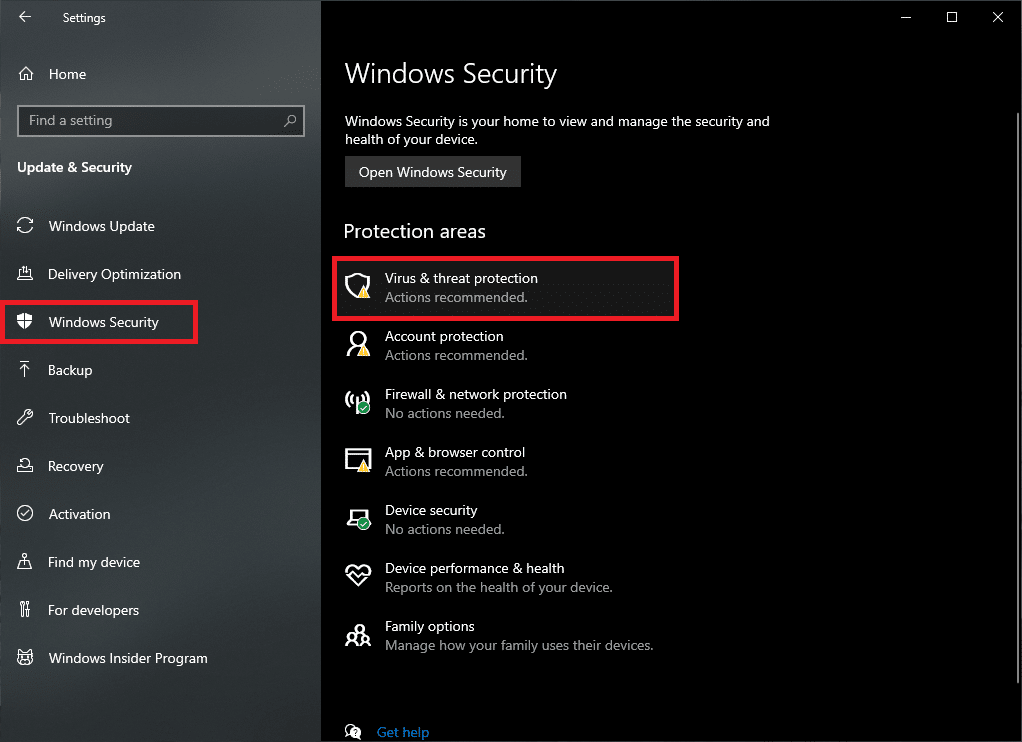
3. Прокрутите вниз и нажмите «Управление защитой от программ-вымогателей », как выделено.
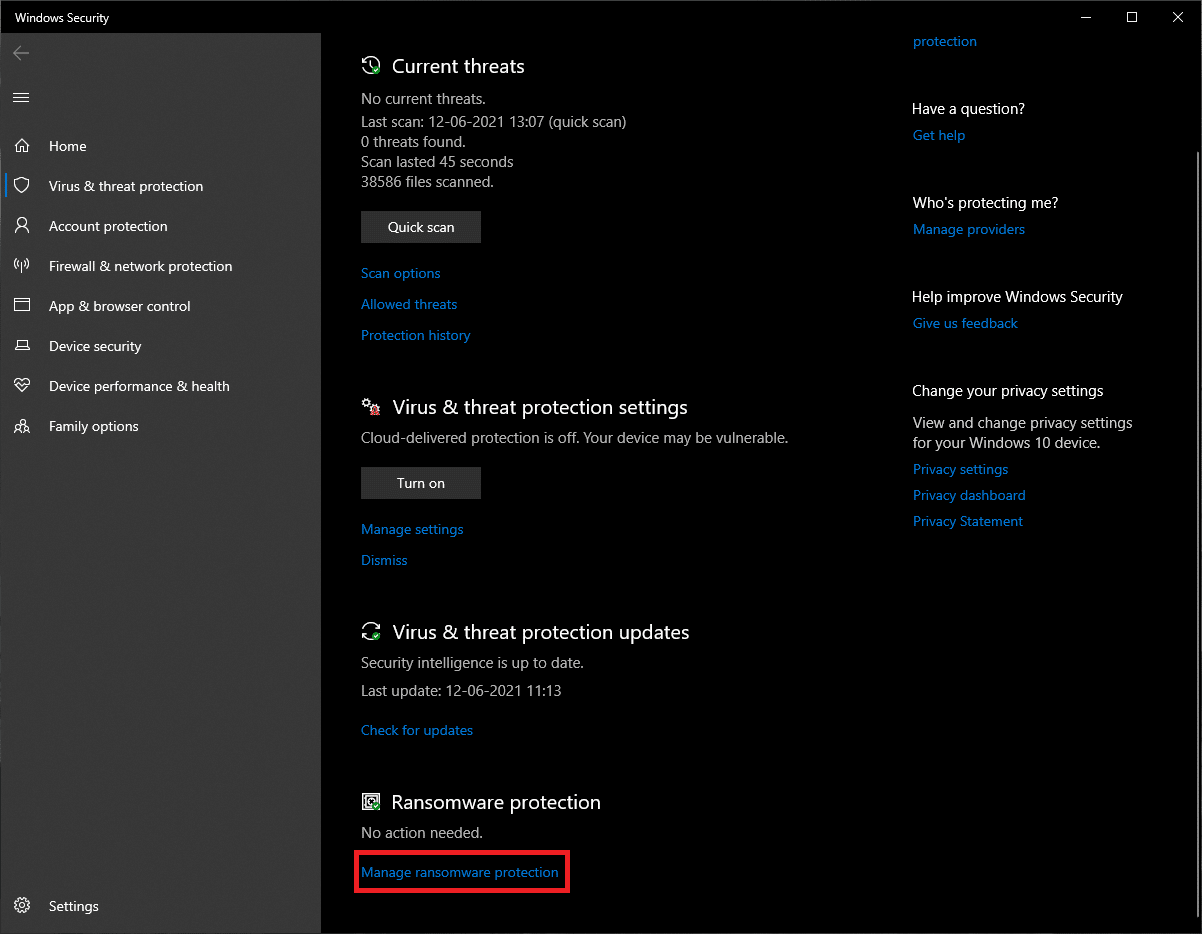
4. Наконец , выключите переключатель в контролируемом доступе к папке , чтобы отключить эту функцию.
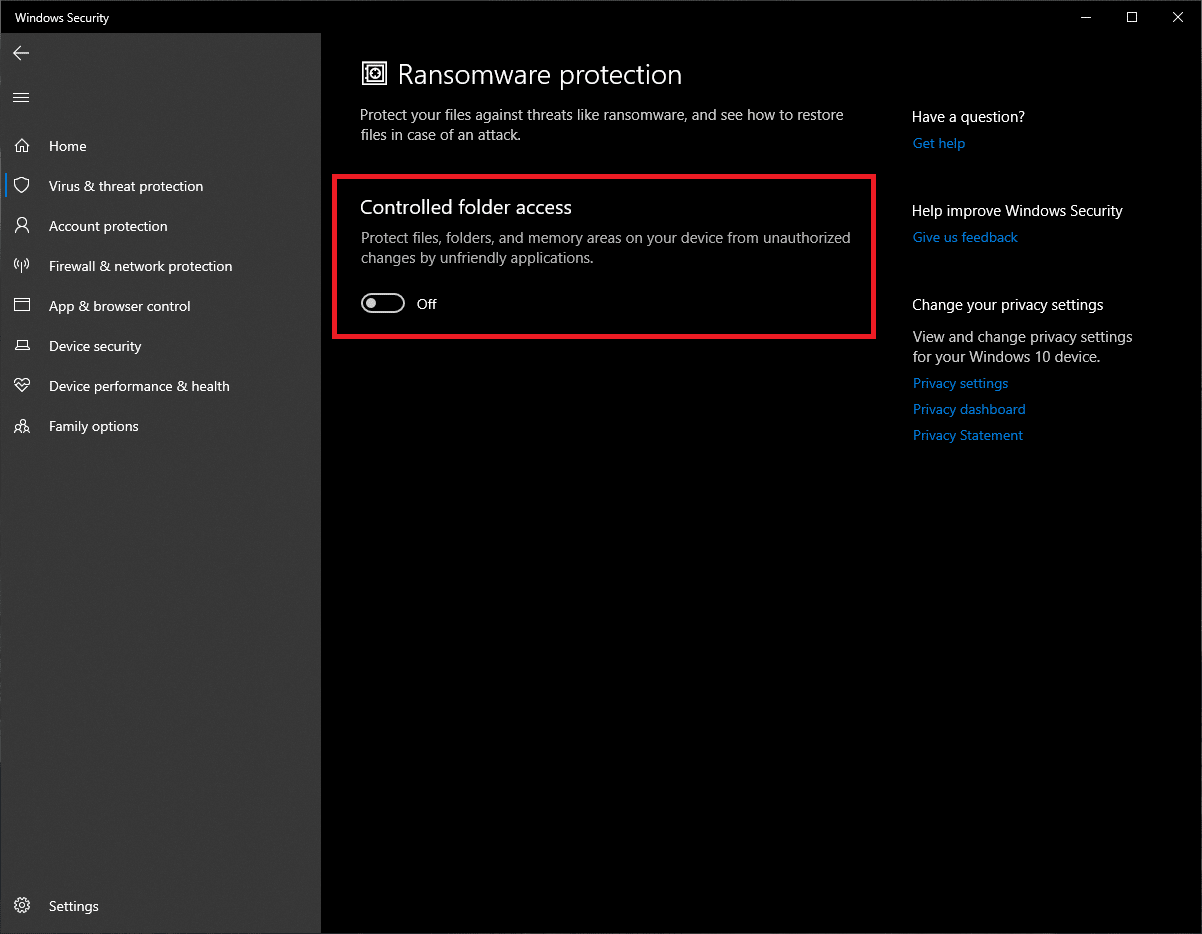
5. Перезагрузите компьютер с Windows 10 и проверьте, видны ли сейчас значки на панели задач. Если нет, попробуйте следующее исправление.
Способ 4: обновить драйвер дисплея
Часто устаревшие или неисправные драйверы дисплея могут вызывать проблемы с отсутствием значков на панели задач Windows 10. Поэтому рекомендуется обновить драйверы дисплея, чтобы избежать любых подобных проблем.
1. Нажмите клавишу Windows , введите диспетчер устройств и нажмите Открыть .
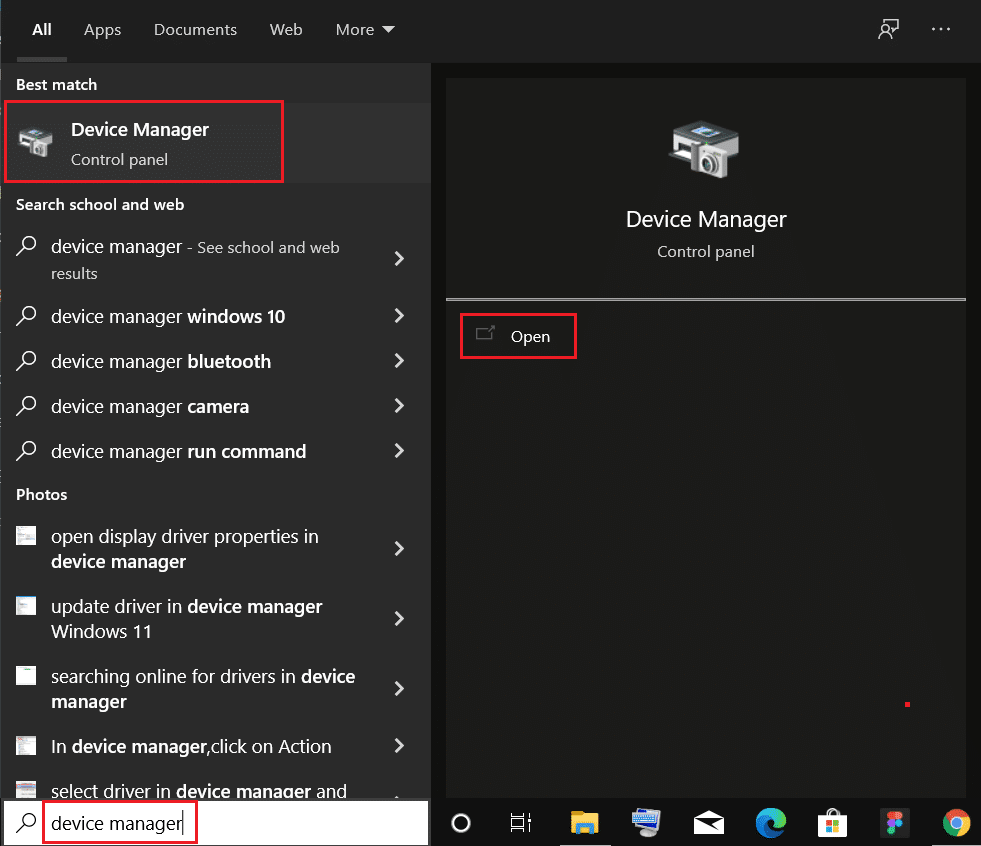
2. Дважды щелкните Видеоадаптеры , чтобы развернуть его.
3. Затем щелкните правой кнопкой мыши драйвер (например, Intel(R) UHD Graphics 620 ) и выберите Обновить драйвер , как показано на рисунке.
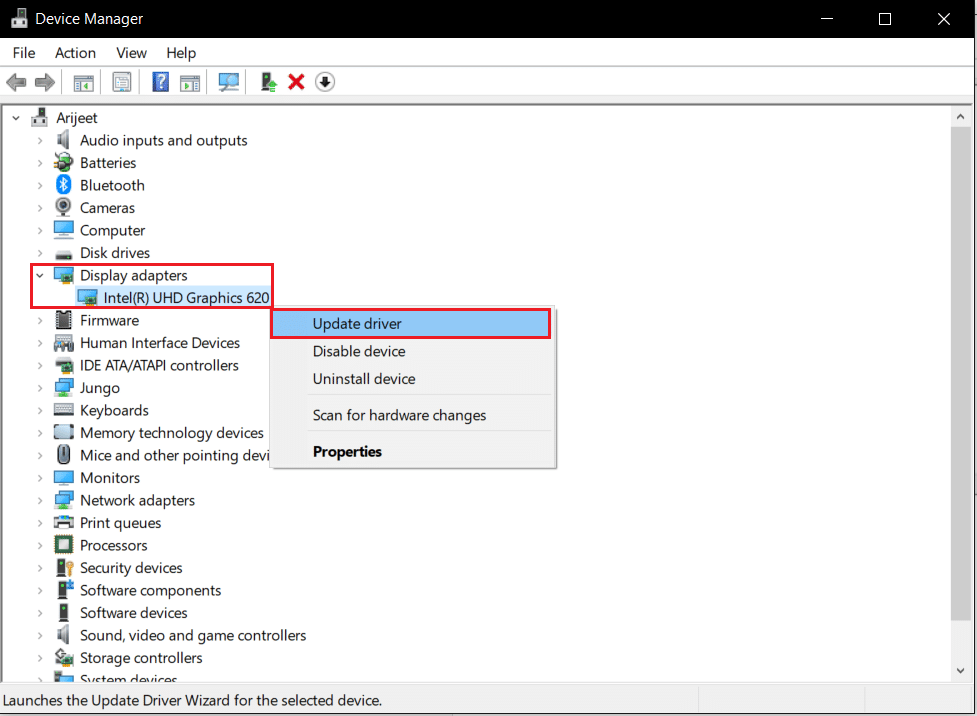
4. Затем нажмите Автоматический поиск обновленного программного обеспечения драйвера, чтобы обновить драйвер автоматически.
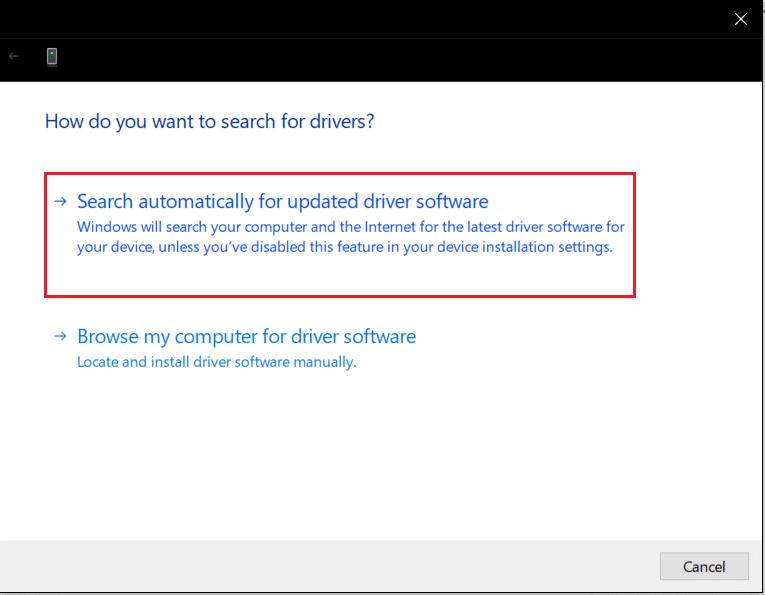

5А. Теперь драйвера будут обновляться до последней версии , если они не обновлены. Перезагрузите компьютер и проверьте еще раз.
5Б. Если они уже обновлены, то вы получите сообщение: Лучшие драйверы для вашего устройства уже установлены . Нажмите кнопку « Закрыть », чтобы выйти из окна.
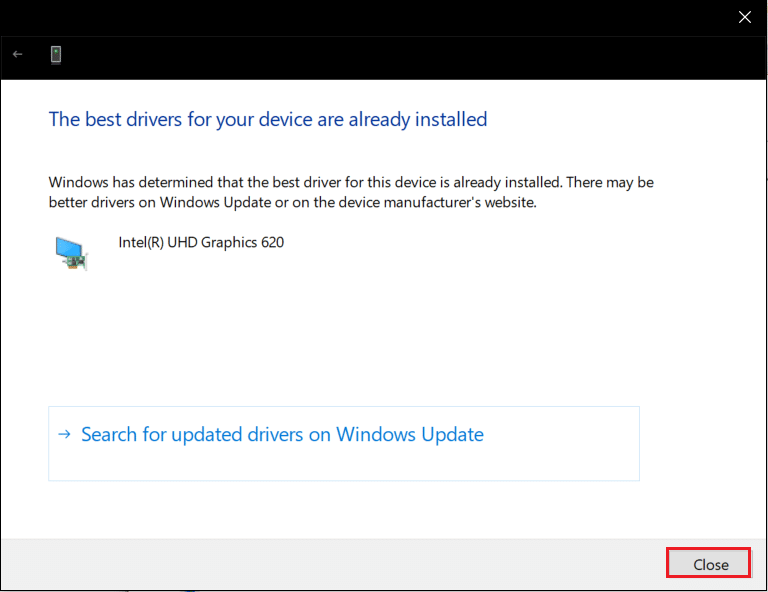
Читайте также: Как восстановить отсутствующий значок корзины в Windows 11
Способ 5: перезапустите процесс проводника Windows
Процесс explorer.exe отвечает за отображение большей части пользовательского интерфейса, включая панель задач. Таким образом, если процесс запуска не происходит должным образом, процесс explorer.exe может дать сбой и не отображать все нужные элементы. Однако это можно легко решить, перезапустив процесс вручную следующим образом:
1. Нажмите одновременно клавиши Ctrl + Shift + Esc , чтобы открыть диспетчер задач .
2. На вкладке « Процессы » щелкните правой кнопкой мыши проводник Windows и выберите параметр « Завершить задачу », как показано ниже.
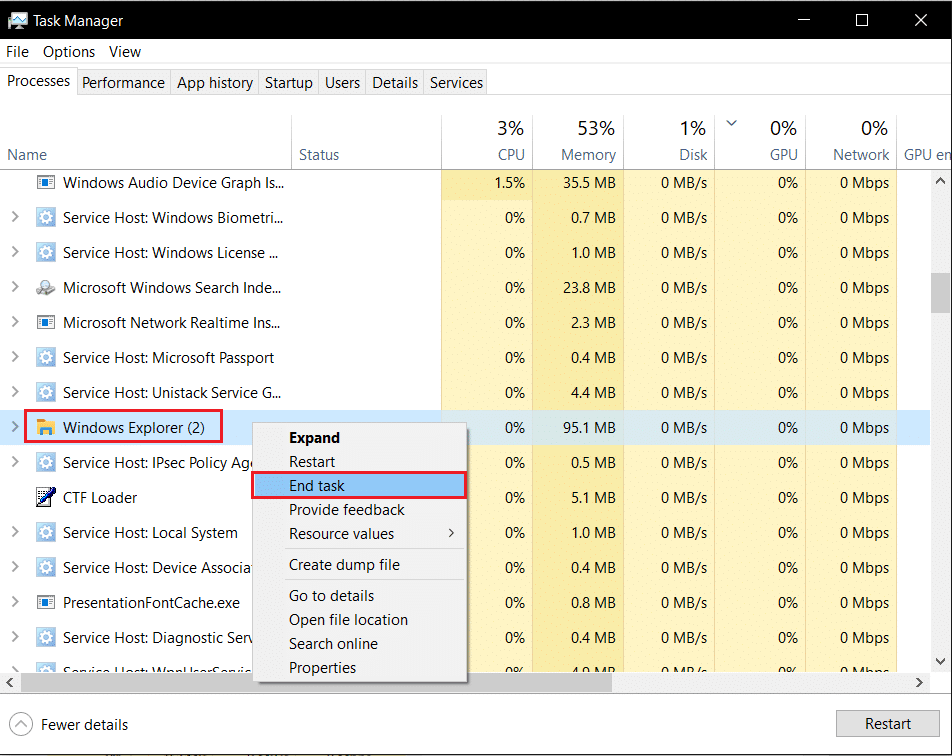
3. Теперь, чтобы перезапустить процесс, нажмите « Файл» в верхнем левом углу и выберите « Запустить новую задачу» .
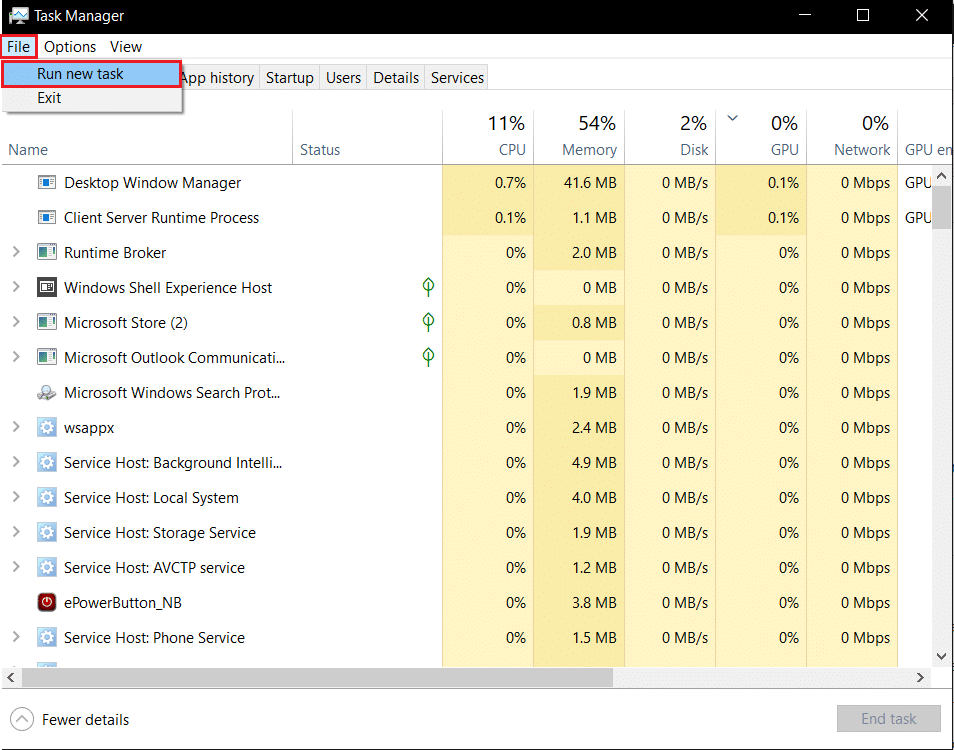
4. Введите explorer.exe и установите флажок « Создать эту задачу с правами администратора » (выделено).
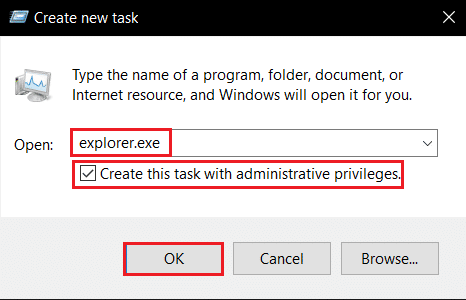
5. Нажмите OK , чтобы начать процесс.
Способ 6: запустить сканирование SFC и DISM
Системные файлы могут быть повреждены, если компьютер заражен вредоносными программами и программами-вымогателями. Новое обновление, содержащее ошибки, также может повредить системные файлы. Инструменты командной строки SFC и DISM помогают восстанавливать системные файлы и образы соответственно. Поэтому устраните множество проблем, включая проблему отсутствия значков на панели задач, запустив сканирование DISM и SFC.
1. Нажмите «Пуск » и введите «Командная строка». Затем нажмите «Запуск от имени администратора» .
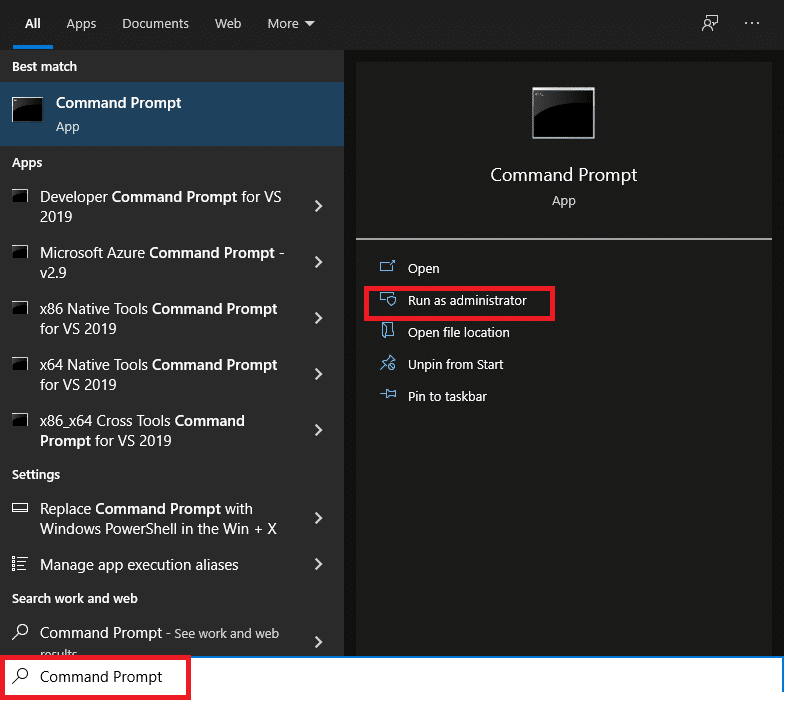
2. Теперь введите sfc /scannow и нажмите клавишу Enter .
Примечание. Процесс сканирования займет некоторое время. Тем временем вы можете продолжить работу.
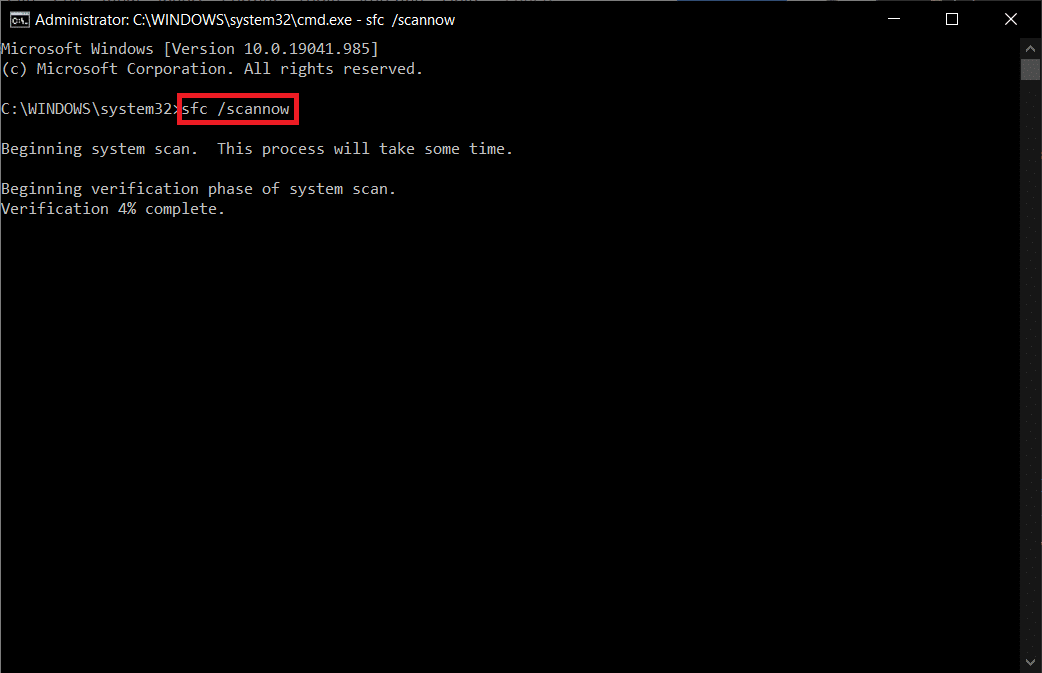
3А. После завершения сканирования SFC проверьте, вернулись ли значки на панель задач. Если да, вам не нужно запускать сканирование DISM.
3Б. Если нет, выполните следующие команды и нажимайте клавишу Enter после каждой команды.
DISM/Онлайн/Cleanup-Image/CheckHealth DISM /Online /Cleanup-Image /ScanHealth DISM /Online /Cleanup-image /RestoreHealth
Примечание. Для выполнения этих команд в вашей системе должно быть работающее подключение к Интернету.
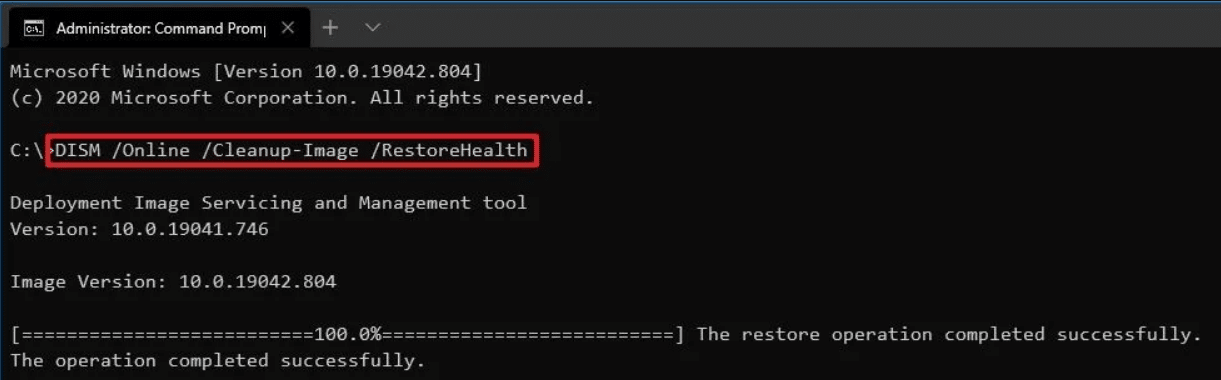
Читайте также: Исправление неработающего поиска в меню «Пуск» в Windows 10
Способ 7: сброс кеша значков
Копии всех значков приложений и файлов, которые мы используем на компьютерах с Windows 10, хранятся в файле базы данных с именем IconCache.db . Хранение всех изображений значков в одном кэш-файле помогает Windows быстро извлекать их по мере необходимости. Кроме того, это предотвращает замедление работы ПК. Если база данных кэша значков будет повреждена, значки панели задач Windows 10 пропадут. Следовательно, сбросьте Icon Cache из командной строки следующим образом:
1. Откройте командную строку от имени администратора , как показано в способе 6 .
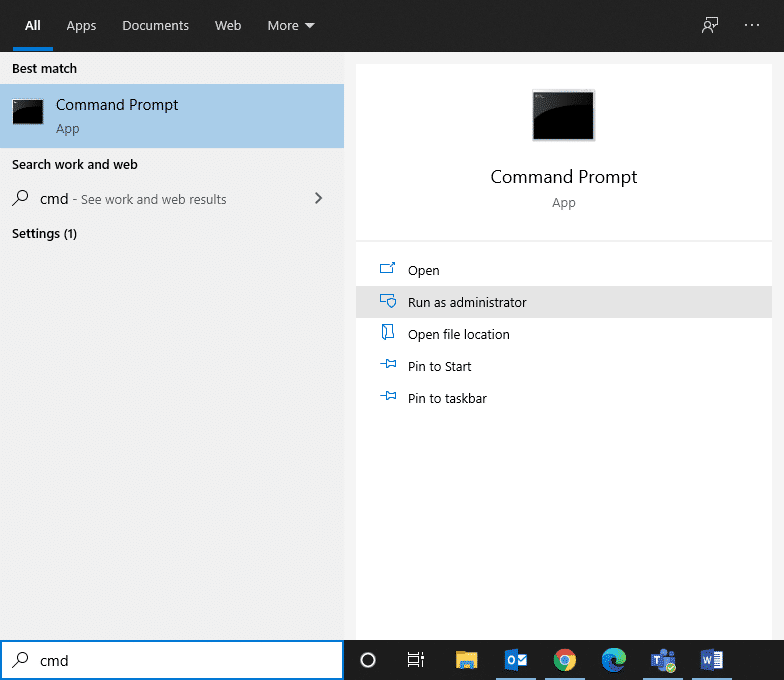
2. Введите данную команду , чтобы изменить свое местоположение, и нажмите клавишу Enter .
cd %homepath%\AppData\Local\Microsoft\Windows\Explorer
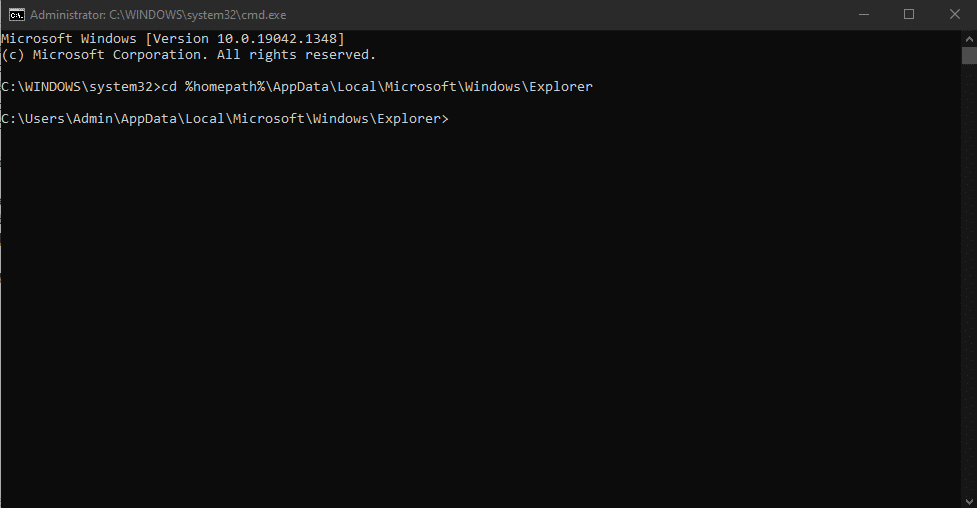
3. Теперь введите dir iconcache* и нажмите Enter , чтобы получить список файлов базы данных кэша значков.
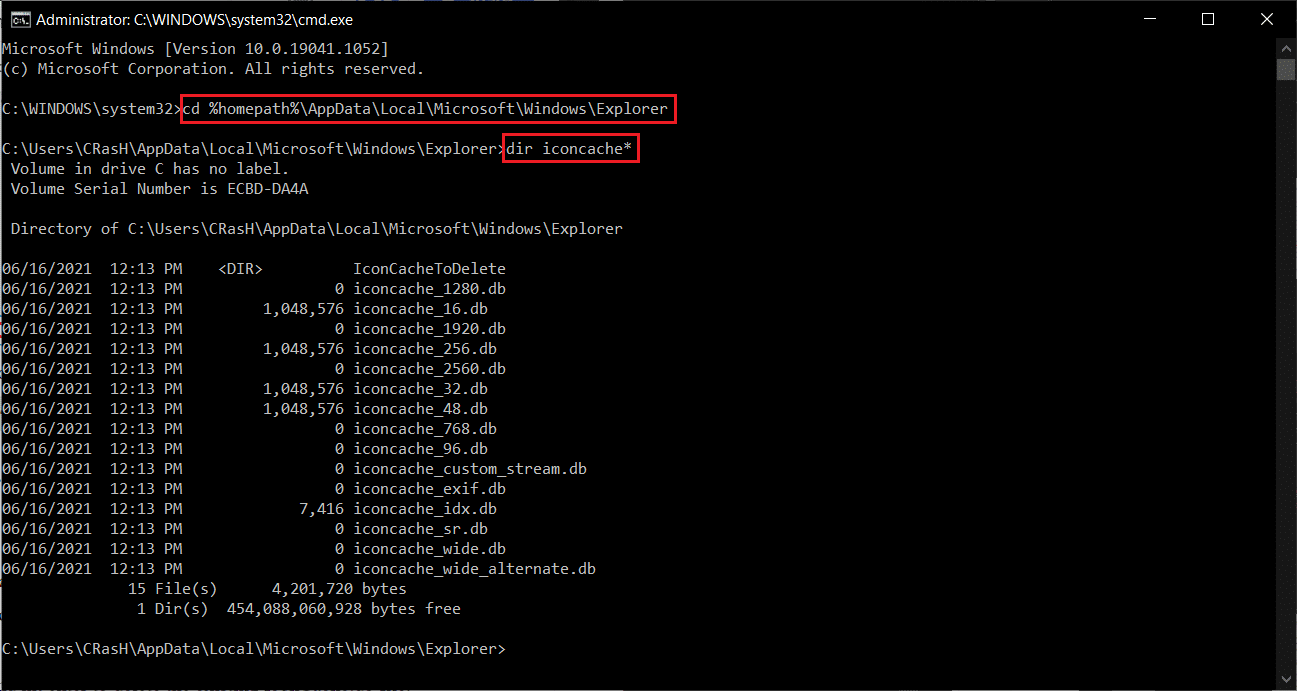
Примечание. Прежде чем мы удалим и сбросим кеш значков, нам нужно будет временно завершить процесс File Explorer.
4. Следовательно, введите taskkill /f /im explorer.exe и нажмите Enter .
Примечание. Панель задач и рабочий стол исчезнут. Но не паникуйте, так как мы вернем их после удаления файлов кеша.
5. Затем выполните команду del iconcache* , чтобы удалить существующий файл IconCache.db, как показано ниже.
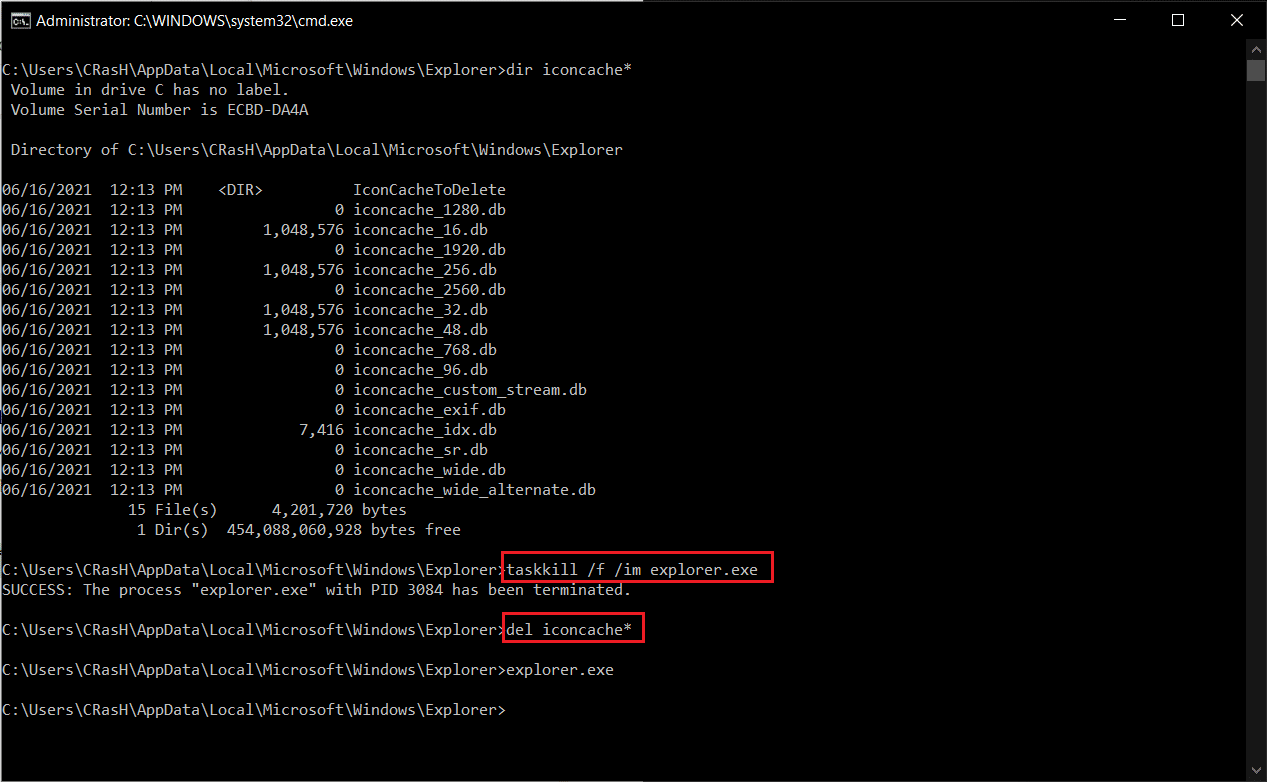
6. Наконец, перезапустите процесс проводника, выполнив команду explorer.exe , как показано.
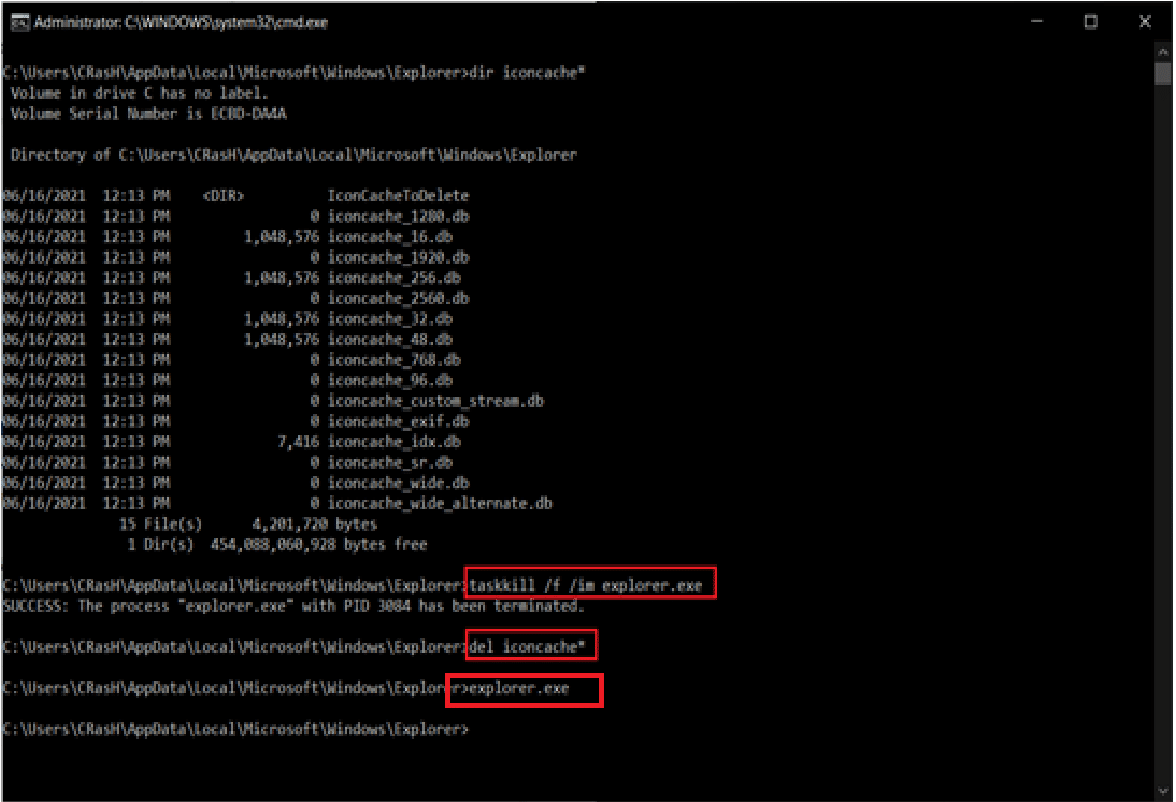
7. ОС Windows автоматически создаст новую базу данных для значков приложений и вернет значки панели задач на место.
Читайте также: Как добавить значок «Показать рабочий стол» на панель задач в Windows 10
Способ 8: переустановить панель задач
В конечном счете, если ни одно из вышеперечисленных решений не вернуло значки на панель задач, полностью переустановите этот системный элемент. Процесс прост, так как вам нужно выполнить только одну команду. Это восстановит панель задач до состояния по умолчанию, а также устранит проблему отсутствия значков на панели задач.
1. Нажмите клавишу Windows и введите Windows PowerShell . Затем нажмите « Запуск от имени администратора », как показано на рисунке.
Примечание. Нажмите « Да » во всплывающем окне « Контроль учетных записей », если будет предложено.
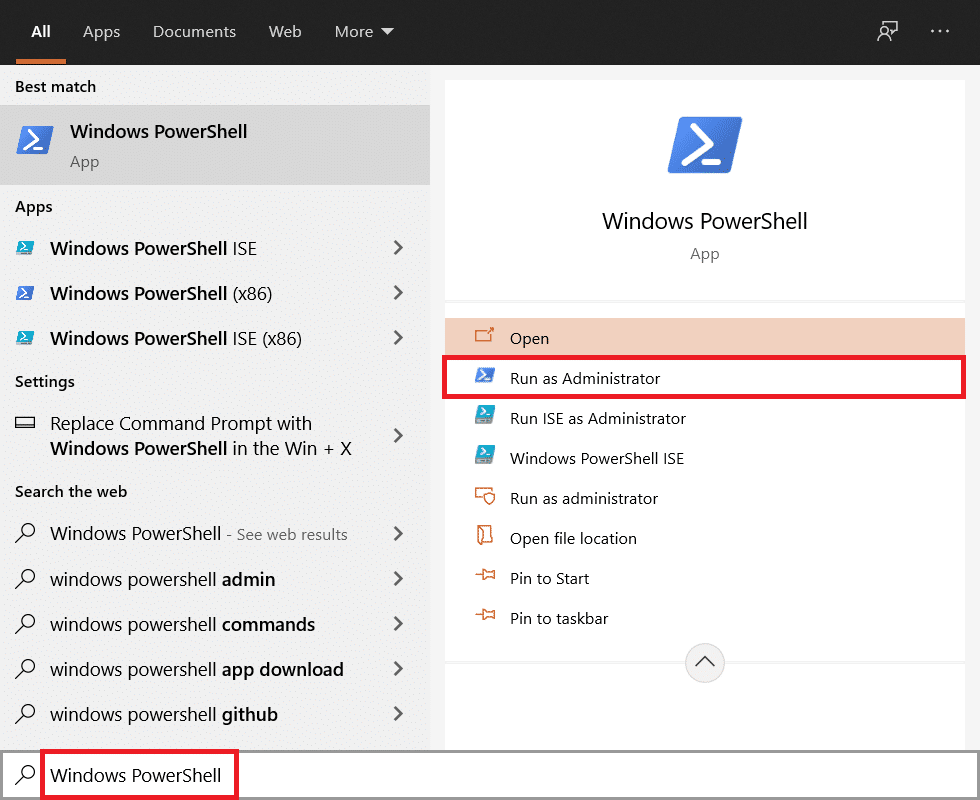
2. Скопируйте и вставьте данную команду в окно Windows PowerShell и нажмите клавишу Enter , чтобы выполнить ее.
Get-AppxPackage -AllUsers| Foreach {Add-AppxPackage -DisableDevelopmentMode -Register «$($_.InstallLocation)\AppXManifest.xml»} 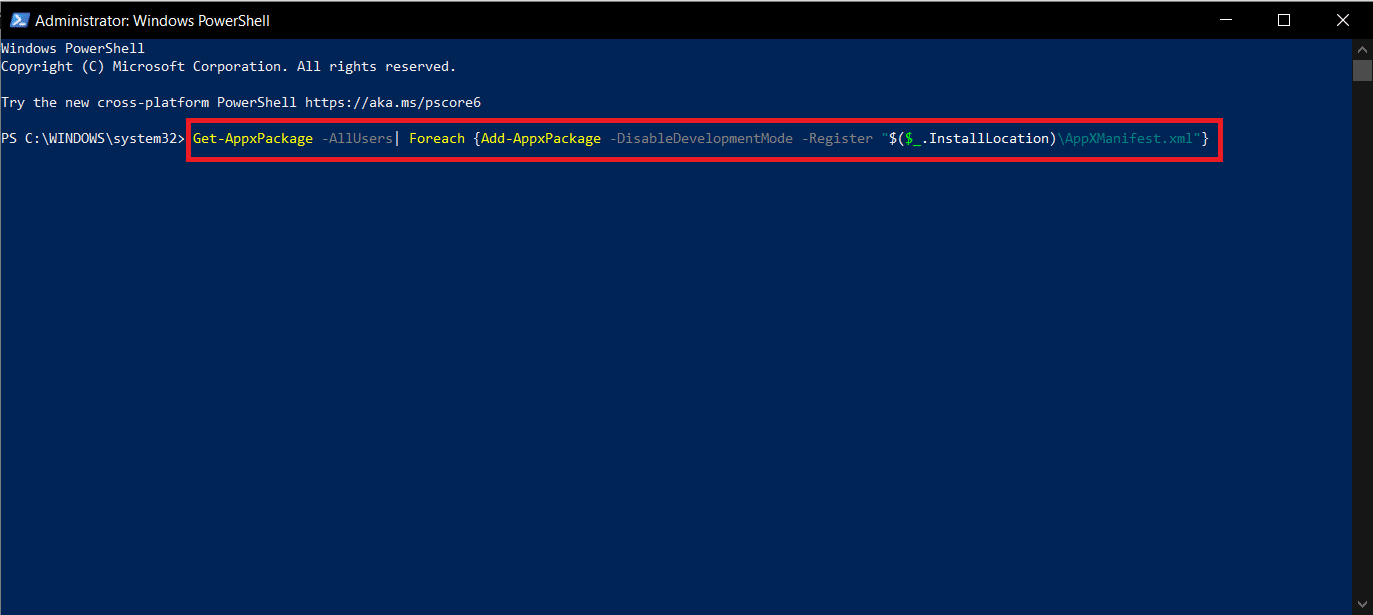
Совет профессионала: Центр обновления Windows
После восстановления панели задач вы можете добавлять системные значки и ярлыки приложений, отображать температуру процессора и графического процессора и отслеживать скорость интернета. Возможности настройки безграничны. Если значки на панели задач по-прежнему отсутствуют или исчезают часто, установите новые доступные обновления или откатитесь к предыдущему.
Рекомендуемые:
- Как сделать скриншот конференции Zoom
- Исправить мерцание панели задач Windows 10
- Как исправить неработающую панель задач Windows 11
- Как отключить BitLocker в Windows 10
Мы надеемся, что это руководство было полезным, и вы смогли решить проблему отсутствия значков на панели задач Windows 10. Дайте нам знать, какой метод работал для вас лучше всего. Кроме того, если у вас есть какие-либо вопросы/предложения относительно этой статьи, не стесняйтесь оставлять их в разделе комментариев.
